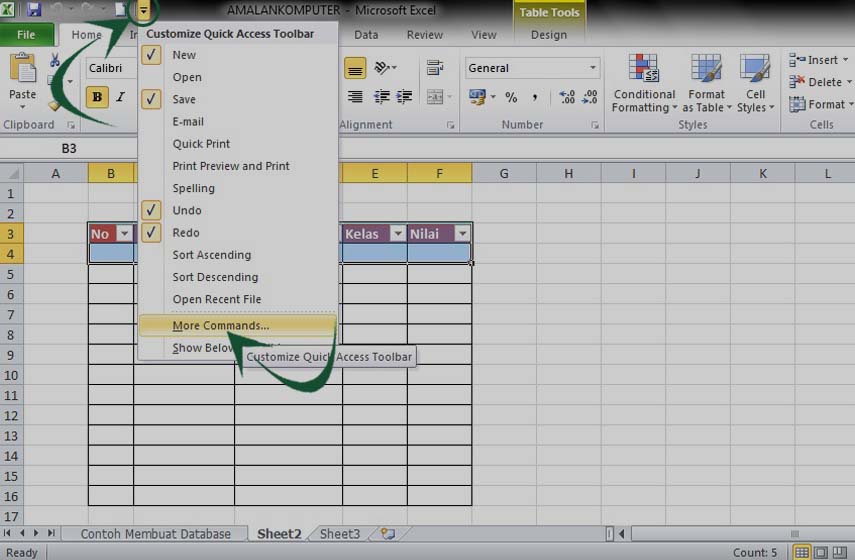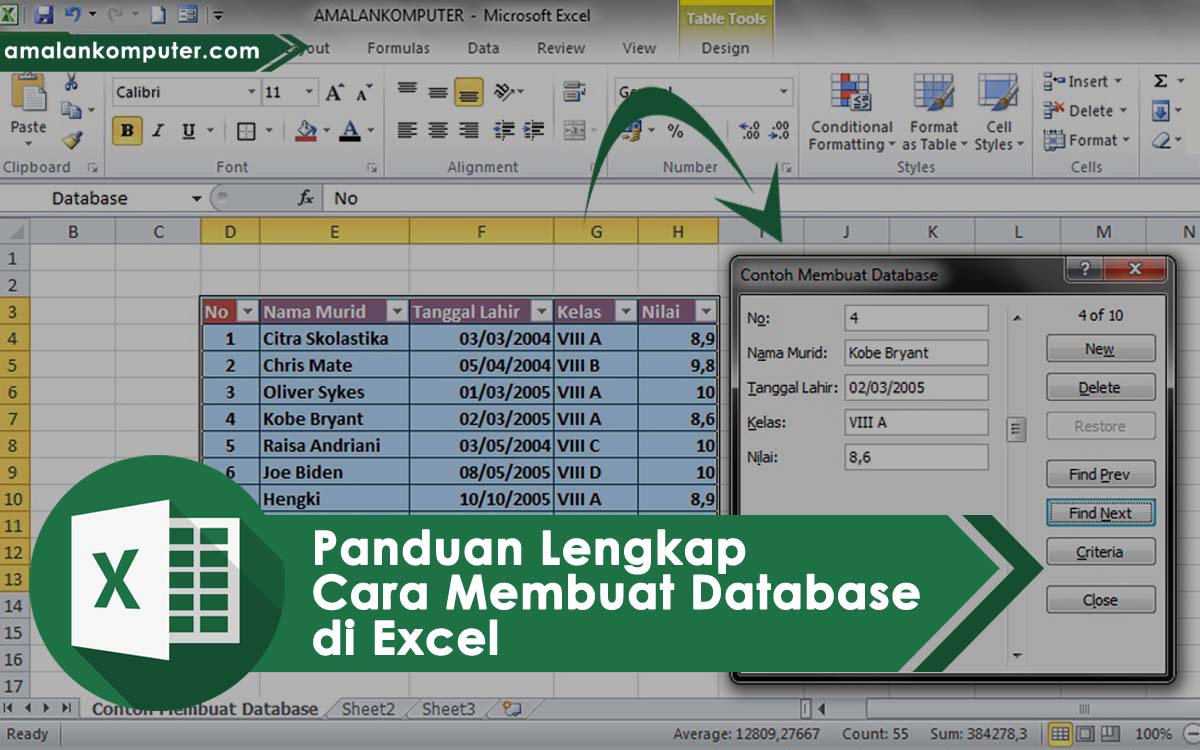Cara Membuat Aplikasi Database Siswa Dengan Excel – Rumus Soal
Cara Membuat Database di Excel dengan Mudah dan Cepat
Excel merupakan salah satu program komputer yang sering digunakan oleh banyak orang, baik itu untuk keperluan pekerjaan, pendidikan, bahkan juga untuk keperluan pribadi. Excel juga memiliki banyak fitur yang bermanfaat, salah satunya adalah membuat database. Membuat database di Excel bisa menjadi solusi mudah dan cepat untuk menyimpan data. Seperti halnya membuat database siswa, yang biasanya banyak dibutuhkan di lembaga pendidikan.
Gambar Excel
Untuk memulai membuat database di Excel, ada beberapa hal yang perlu diperhatikan. Pertama, tentukan jenis informasi atau data yang akan disimpan. Misalnya, untuk membuat database siswa, maka informasi yang perlu disimpan meliputi nama, kelas, jurusan, dan nilai. Kedua, tentukan tipe data. Misalnya, nama siswa adalah data string, kelas siswa adalah data numerik, dan nilai siswa adalah data numerik.
Setelah menentukan jenis informasi dan tipe data, selanjutnya bisa masuk ke proses pembuatan tabel. Pembuatan tabel bisa dilakukan dengan menentukan kolom dan baris. Kolom biasanya digunakan untuk menentukan jenis data atau informasi, sedangkan baris digunakan untuk menampilkan setiap data atau informasi. Misalnya, kolom pertama bisa diisi dengan Nama, kolom kedua dengan Kelas, kolom ketiga dengan Jurusan, dan kolom keempat dengan Nilai. Setiap baris kemudian akan diisi dengan informasi siswa.
Gambar Excel
Selain itu, Excel juga memiliki fitur rumus yang berguna untuk menghitung data secara otomatis. Misalnya, untuk menghitung jumlah siswa yang mendapatkan nilai A, bisa menggunakan rumus COUNTIF atau SUMIF. Sedangkan untuk menghitung rata-rata nilai siswa, bisa menggunakan rumus AVERAGE.
Excel juga memiliki fitur filter, yang berguna untuk mempermudah pencarian data. Misalnya, ingin mencari siswa yang berada dalam kelas X, bisa menggunakan fitur filter pada kolom Kelas. Excel juga memiliki fitur sorting, yang berguna untuk mengurutkan data berdasarkan urutan tertentu.
Gambar Excel
Namun, dalam membuat database di Excel perlu diingat bahwa Excel bukanlah program database yang sepenuhnya lengkap. Oleh karena itu, jika membutuhkan fitur yang lebih komprehensif, sebaiknya menggunakan program database yang memang dirancang khusus untuk tujuan tersebut.
Gambar Excel
FAQ
1. Bagaimana cara mengakses fitur filter di Excel?
Untuk mengakses fitur filter di Excel, langkah-langkahnya adalah sebagai berikut:
- Pilih satu atau lebih sel pada kolom yang ingin difilter
- Klik pada tab “Data” di menu ribbon Excel
- Pilih “Filter”
- Kotak filter akan muncul pada kolom yang dipilih
- Pilih kriteria filter yang diinginkan
2. Bagaimana cara menghitung jumlah siswa yang mendapat nilai A di Excel?
Untuk menghitung jumlah siswa yang mendapat nilai A di Excel, langkah-langkahnya adalah sebagai berikut:
- Pilih sel kosong
- Gunakan rumus COUNTIF atau SUMIF
- Contoh rumus: COUNTIF(Nilai,”=A”) atau SUMIF(Nilai,”=A”)
Video Tutorial
Dengan menggunakan Excel, membuat database siswa bisa dilakukan dengan mudah dan cepat. Namun, perlu diingat bahwa Excel bukanlah program database yang sepenuhnya lengkap, sehingga jika membutuhkan fitur yang lebih komprehensif, sebaiknya menggunakan program database yang memang dirancang khusus untuk tujuan tersebut.